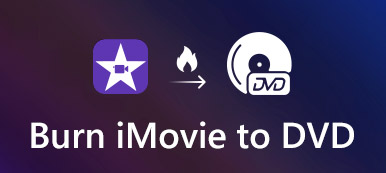iMovie 是蘋果設備內建的編輯工具。您可以免費使用 iMovie 輕鬆建立和編輯影片。但是,隨著 Apple 裝置上頻繁使用 iMovie,iMovie 影片可能會佔用 Mac 上過多的磁碟空間和 iOS 裝置上的儲存空間。 如何刪除 iMovie 函式庫 在 Mac 上釋放磁碟空間,以及如何從 iOS 裝置上的 iMovie 中刪除剪輯或項目?立即學習 3 種快速方法來清理無用的 iMovie 資料!
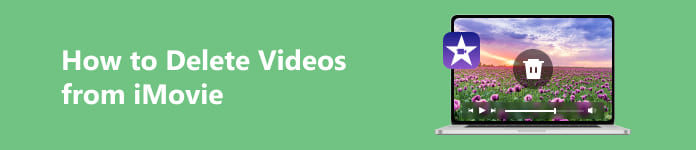
第 1 部分:如何在 Mac 上刪除 iMovie 資源庫
iMovie 庫包含所有用於在 iMovie 中建立影片的媒體和資料。假設您想自動刪除Mac上的iMovie函式庫,您應該採取 Apeaksoft Mac Cleaner 作為您的首選。透過這款智慧軟體,您可以輕鬆清理和管理您的 Mac 檔案。此外,您可以利用此工具來幫助您選擇性地刪除 Mac 上的大/舊/垃圾/不必要的檔案並監控 Mac 系統效能。

4,000,000 +下載
步驟1點擊上面的下載按鈕,在您的 Mac 上免費下載 Mac Cleaner。安裝後雙擊該程式啟動它。在開始刪除 iMovie 資源庫之前,您可以預覽 Mac 的系統狀態,並透過按一下 Status 按鈕。

步驟2回到主界面,點擊 清潔器 按鈕繼續。在新視窗中,按一下 大文件和舊文件 > 瀏覽 定位大檔案和資料夾。然後,您可以單擊 瀏覽 按鈕預覽這些大文件和資料夾。

步驟3選擇“電影”資料夾作為視圖目錄。選擇要刪除的視頻,然後點擊 清潔 按鈕來執行。
第 2 部分:如何從 iMovie(iOS 設備)刪除視頻
1.如何刪除iMovie上的剪輯
如果您想從 iPhone/iPad 上的 iMovie 中刪除不需要的剪輯,您可以按照以下詳細教學進行操作:
步驟1 在 iPhone 上運行 iMovie 應用程式。輕敲 開始新項目 > 官方影片。 然後,點擊 製作電影 點擊螢幕底部的以繼續。
步驟2 在新介面中,點擊 + > 影像介面應用 > iMovie 媒體。 龍頭 編輯 在螢幕的右上角。
步驟3 然後,您可以看到紅色垃圾桶按鈕,點擊它,然後選擇 刪除剪輯 選項進行確認。現在,您可以重複此過程以刪除 iMovie 上的剪輯。
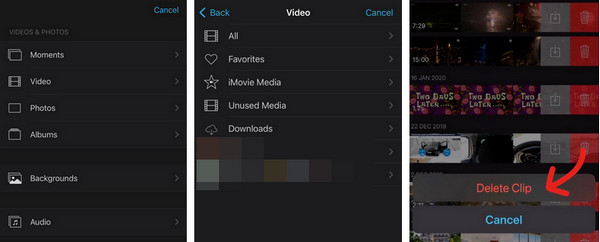
2.如何從 iMovie 刪除項目
您可以透過從 iMovie 中刪除項目來釋放 iOS 裝置上的儲存空間。以下是如何從 iMovie 刪除項目的簡單指南。
步驟1 開啟 iPhone 上的 iMovie 應用程式。您可以看到標題為“Projects”的主介面。從預覽清單中導航到不需要的項目。
步驟2 一旦決定要刪除哪個項目,您可以點擊它繼續。在新介面中,點擊螢幕右下角的垃圾桶按鈕。然後,您可以點擊 刪除項目 確認。
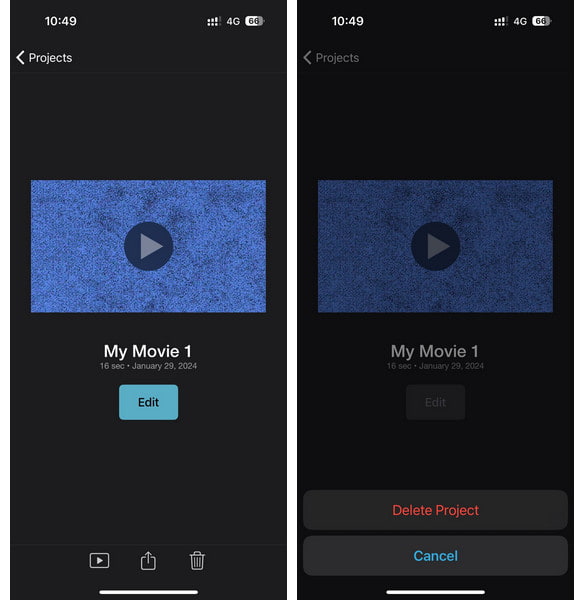
第 3 部分:有關從 iMovie 刪除影片的常見問題解答
iMovie 磁碟空間不足在我的 Mac 上代表什麼?
如果您在開啟 iMovie 時看到 Mac 上出現此訊息,則應釋放磁碟空間來排除故障。 Apeaksoft Mac Cleaner 可以是您刪除垃圾檔案和無用資料以釋放磁碟空間的最佳選擇。此外,您可以手動從 iMovie 中刪除影片來修復此錯誤。
如何在 Mac 上手動刪除 iMovie 渲染檔案?
在 Mac 上啟動 iMovie。點擊螢幕左上角的 iMovie 選單。選擇 設定 接著說。 點擊 刪除 按鈕旁邊 渲染文件。 點擊 刪除 再次按鈕進行確認。然後,您可以成功刪除 iMovie 渲染檔案以釋放一些儲存空間。
刪除 iMovie 庫會刪除我的影片嗎?
是的,如果您刪除 Apple 裝置上的 iMovie 資源庫,該資料夾中的項目和媒體也將被刪除。因此,如果您想保留視頻,同時仍釋放儲存空間,您可以使用外部備份設備來儲存這些視頻檔案。
結論
這篇文章解釋如何自動刪除Mac上的iMovie函式庫 Apeaksoft Mac Cleaner。此外,您還可以遵循以下詳細指南 如何刪除 iMovie 上的剪輯 以及如何從 iMovie 刪除項目以節省 Apple 裝置的儲存空間。